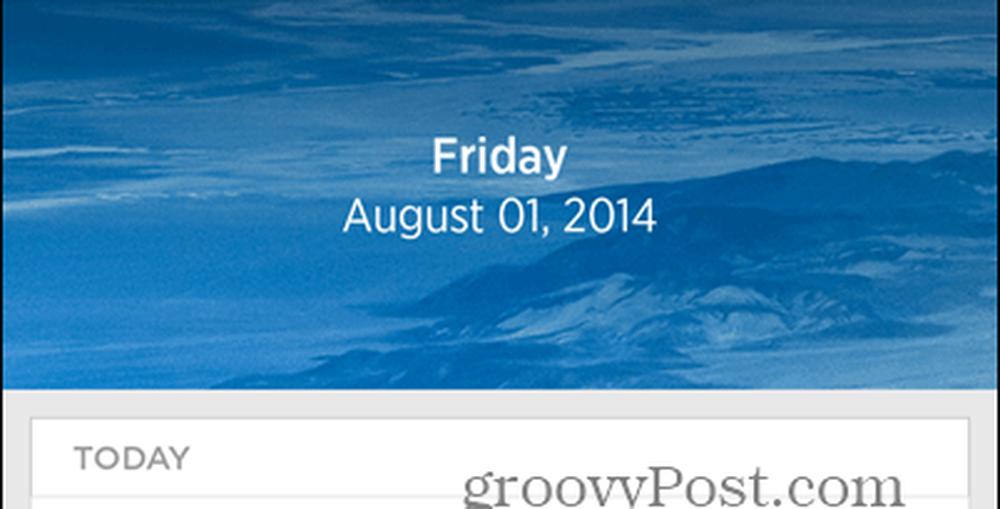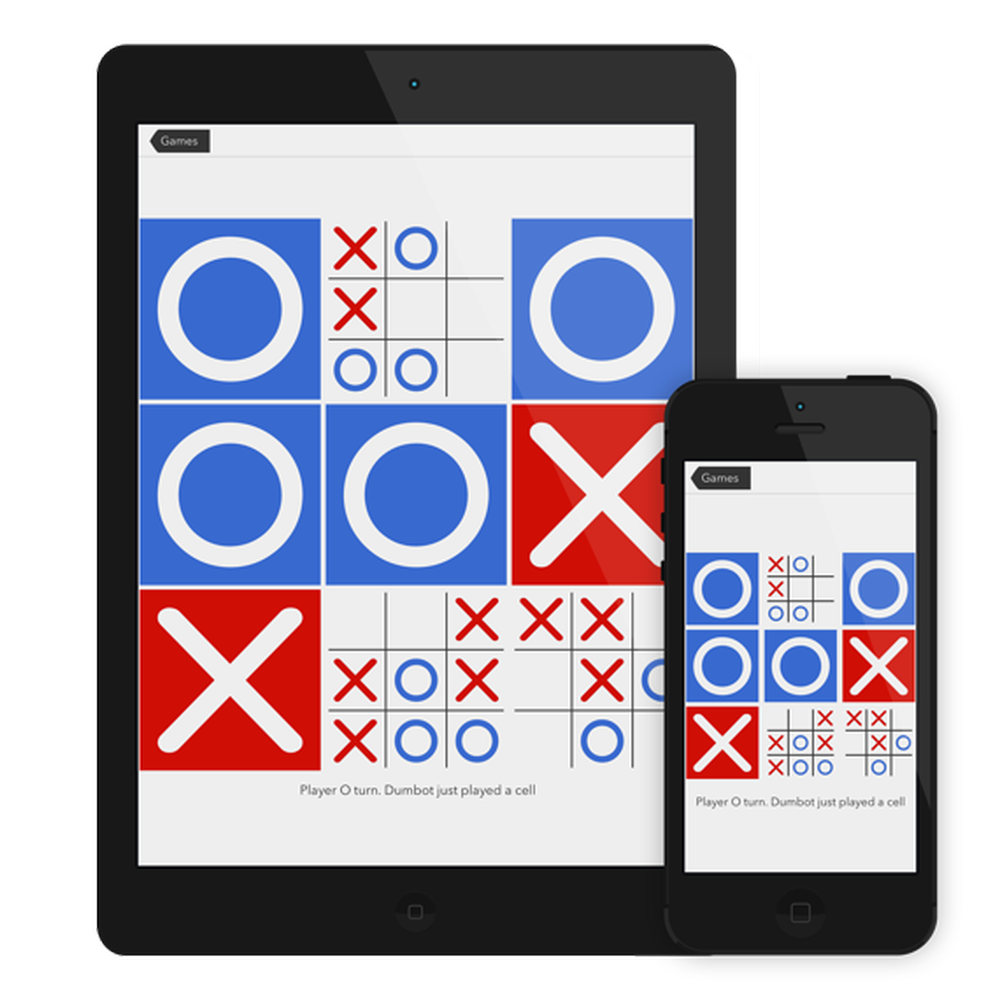Xmarks Håll bokmärken i synkronisering över webbläsare och datorer

 Några dagar tillbaka lade vi upp en guide för att hjälpa användare att överföra bokmärken från Mozilla Firefox till Google Chrome. Om du använder flera datorer och vill se till att bokmärken som sparas på en dator sparas automatiskt på någon annan dator, eller om du bara vill överföra bokmärken från en webbläsare till en annan, försök Xmarks.
Några dagar tillbaka lade vi upp en guide för att hjälpa användare att överföra bokmärken från Mozilla Firefox till Google Chrome. Om du använder flera datorer och vill se till att bokmärken som sparas på en dator sparas automatiskt på någon annan dator, eller om du bara vill överföra bokmärken från en webbläsare till en annan, försök Xmarks.Xmarks är en praktisk förlängning tillgänglig för Google Chrome, Mozilla Firefox, Apple Safari och Internet Explorer som tillåter användare att seamlessly synkronisera bokmärken och annan webbläsningsdata bland olika webbläsare och datorer. Jag kommer inte att ljuga, det tar lite tid att installera men en gång att springa är det bra. Här är en detaljerad steg för steg guide för att hjälpa dig att konfigurera och använda Xmarks.
Installera och konfigurera XMarks
Gå till Xmarks hemsida och klicka på webbläsaren som du vill installera Xmarks. Vi har valt Google Chrome eftersom vi vill överföra våra bokmärken från Chrome till Mozilla Firefox.

Det omdirigerar dig till Chrome App Store. Klicka bara på Lägg till i Chrome-knappen för att installera tillägget.

När det ber om bekräftelse, klicka på Lägg till-knappen.

När du har installerat visas ett bekräftelsemeddelande i tillägget.

Nu är det dags att ställa in Xmarks för första gången. Klicka på Nästa-knappen.

Om du är registrerad på Xmarks väljer du Ja: Logga in annars väljer du Nej och klickar på Nästa.

Ange dina kontouppgifter och klicka på Nästa.

Med vårt konto skapat, låt oss börja synkroniseringsprocessen. Klicka på Nästa.

Välj Stäng i Klar till Synkronisera popup-fönster.

Klicka på förlängningsikonen och klicka på Synkronisera nu. Det kommer att synkronisera alla dina bokmärken på Xmark-servern så att du kan återställa dem på någon annan webbläsare eller dator.

Låt oss kolla in några av alternativen för den här användbara tillägget. Högerklicka på förlängningsikonen och välj Alternativ.

Under Status-fliken kan du se när var sista gången Xmarks synkroniserade bokmärken på den här datorn och också visar kontoinformationen.

Klicka på fliken Synkronisering och välj de objekt du vill synkronisera. Det är bättre om du kontrollerar automatisk synkronisering så att du inte behöver synkronisera manuellt.

Under fliken Avancerade inställningar kan du kryptera dina bokmärken, ladda upp en bokmärkesfil manuellt eller hämta den.

Överför bokmärken till Firefox
Öppna Firefox och installera Xmarks genom att gå till Xmarks webbplatser.

Klicka Tillåt-knappen när den begär bekräftelse.

Det kommer att visa dig ett bekräftelsemeddelande när Xmarks är installerat. Klicka på popupen för att köra installationsguiden.

Logga in med ditt Xmarks-konto för att starta synkroniseringsprocessen.

Xmarks kommer nu att verifiera dina kontouppgifter, klicka på Nästa.

Det kommer nu att be om att presentera några synkroniseringsalternativ. Eftersom vi vill överföra bokmärken som sparats på Xmarks-servern till Mozilla Firefox väljer du Merge Data på servern med data på den här datorn och klickar på Nästa.

Ange startpunkten för Data from Server och klicka på Next.

Det börjar nu synkroniseringsprocessen.

Klicka på Slutför när processen slutar.

Nu överförs alla dina bokmärken till Mozilla Firefox. Nästa gång du sparar något bokmärke i en webbläsare, synkronisera du det bara med Xmarks, och det sparar automatiskt bokmärken i den andra webbläsaren (på vilken dator som helst).
Ytterligare Xmarks-funktioner
Xmarks ger också många andra alternativ. Om du till exempel öppnade några flikar på din bärbara dator och ville kontrollera dem från en annan dator, kan du komma åt dem på distans från Xmarks webbplats. För att det ska hända, se till att du har aktiverat Synkronisera öppna flikalternativ på alla webbläsare som du vill få åtkomst till på distans. Du kan göra det genom att gå till tilläggsalternativ och aktivera dem under Synkroniseringsfliken.
Redaktörer Anm: Vi har inte grävt in i säkerheten för den här funktionen, så jag rekommenderar att du använder den här efter att ha läst användarvillkoren och sekretesspolicyen.

Logga in med dina kontouppgifter och klicka på Mina bokmärken. Det kommer också att visa alla sparade bokmärken här.

Gå till Verktyg och välj Öppna fjärrflikar.

Det visar dig flikarna som öppnas på en annan dator eller webbläsare. Och notera att dessa flikar är sparade när du senast synkroniserades i den andra webbläsaren. Klicka på fliken och det öppnar webbplatsen i den aktuella webbläsaren.